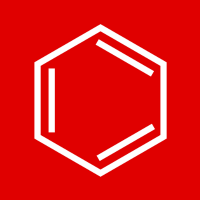3D 模型转换,是 KingDraw 的特色功能之一,它可以把画板上的结构式一键转换为3D模型,帮助我们快速了解分子的立体结构。
我们不仅可以在 KingDraw PC端中转换 3D 模型,在 KingDraw APP 和 KingDraw HD 中,我们同样可以轻松转换 3D 模型。

在 KingDraw APP 中,我们将结构式转换3D模型,只需要点击上工具栏中的【···】按钮,在更多工具中选择【3D 模型转换】,就可进入 3D 模型展示界面。系统校验有误的结构式无法进行转换。

在 KingDraw HD 中,我们在画板下方工具栏中可以找到 3D 模型转换按钮。

系统目前提供 3 种 3D 模型展示样式,分别为填充模型、棍棍模型、球棍模型,可以通过左上角按钮切换展示样式。目前版本中,3D 界面中显示的元素颜色为系统默认设置,暂不支持修改。

在 3D 模型展示界面,我们可以通过几项简单操作,详细查看 3D 模型——
显示“H”元素:
在界面右下角的“…”中,点击“显示氢”开关,可以任意选择是否在 3D 模式中展示“H”元素。

自动旋转:
在进入3D展示界面后,3D模型将默认自动旋转。点击界面右下角“…”中的“自动旋转”开关,可以选择关闭/开启自动旋转模式。

单指滑动:可以任意角度旋转结构式

双指平行滑动:可以移动展示画面

双指捏合:可以放大/缩小展示画面